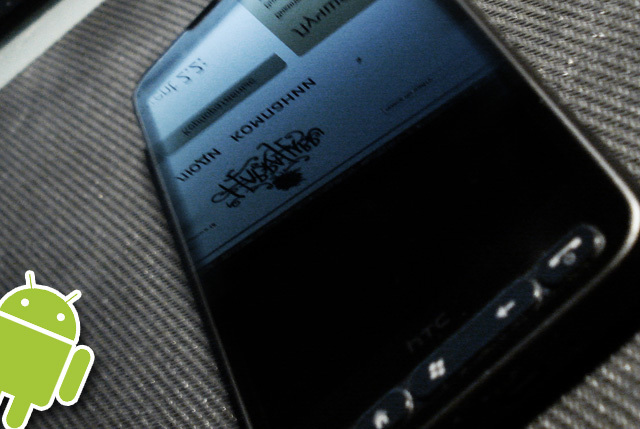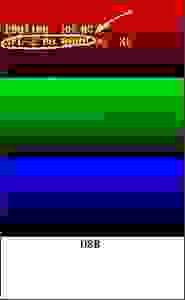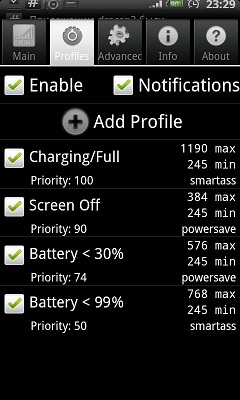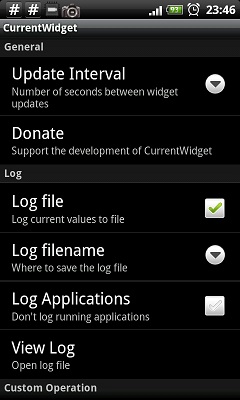- Вторая жизнь HTC HD2
- Приготовления
- Устанавливаем Android
- Приводим Android в порядок
- Как прошить HTC HD2 за полчаса
- Прошиваем HTC HD2 до Android – Часть 1 – Установка SPL
- Прошиваем HTC HD2 до Android – Часть 2 – Прошивка MAGLDR
- Прошиваем HTC HD2 до Android – Часть 3 – Установка CWM recovery
- Прошиваем HTC HD2 до Android – Часть 4 – Устанавливаем Android.
Вторая жизнь HTC HD2
Установка Android на HTC HD2. Подробная инструкция по установке и приведению системы в пригодное для повседневного использования состояние.
Начать рассказ хочется издалека: с выбора телефона. Служившая мне два года верой и правдой 5800 окончательно надоела, софта под ней до сих пор с гулькин нос, скорость работы – посредственная, радовал только плеер и аккумулятор. А хотелось, как водится, большего. Прикинул бюджет и потребности: выбор был между Acer Liquid E, HD2, X10 и Desire. Первого и последнего нигде в тот день не было, да и внешне мне не нравился Desire, а Acer… ну как сказать. Он классный, и когда знакомые спрашивают, что стоит посмотреть на Android’е – советую сразу его, и многие берут, и довольны, но… не знаю, не лежит к нему душа моя. А Х10 мне в целом не понравился, сам не знаю, почему. Всегда SE нравились. В итоге я взял HTC HD2, зная, что на него прекрасно ставится Android, и проблем в использовании никаких нет. Да-да, вы все правильно поняли, после прочтения данной инструкции вы сможете поставить полностью рабочий Android, и все, начиная от Wi-Fi и GPS, заканчивая вспышкой и автофокусом камеры, будет работать.
прим: А камера так вообще лучше, чем в родной ОС снимает :-\
Краткий план действий:
- Узнаём версию SPL
- Зашиваем Hard SPL
- Прошиваем телефон прошивкой без регионлока с нужной нам версией радиомодуля и ядра
- Устанавливаем Android
- Делаем Android приятным для повседневной работы.
Сразу же объясню, зачем пункт 2: на самом деле, всё просто. Драйвера на некоторые «части» устройства у нас портированные / самописные, следовательно, нужна соответствующая им прошивка. Поэтому берём многоязычную прошивку для европейских HD2, которая разблокирована для установки на все устройства (из любой страны), обладает нужным сочетанием версии ядра и версии радиомодуля. Так же она даст нам один приятный бонус, но об этом – чуть позже.
Кстати, если же вы не так давно перепрошивались / обновлялись — можете попробовать сразу перейти к пункту «установка Android», ничего страшного не произойдет, если с первого раза он не запустится. В крайнем случае — передёрнете батарейку и пойдете по полному пути.
Приготовления
SPL – загрузчик, примененный впервые компанией HTC на платформе HTC Hermes, во времена WM5. Его основные задачи — банальная привязка телефона к региону и блокировка запуска кастомизированных прошивок.
К счастью, есть два способа обойти зловредный vendor-lock-in: SSPL и HSPL, одноразовая и универсальная версии снятия блокировки. Отличаются тем, что SSPL исчезает после перезагрузки, а HSPL остаётся до перепрошивки.
Узнать версию SPL легко – необходимо снять заднюю крышку с нашего HD2, зажать «громкость вниз» и ткнуть чем-нибудь в красную кнопочку перезагрузки aka soft reset. «Громкость вниз» мы отпускаем после того, как отпустим soft reset.
Откроется трехцветный «матрас», режим бутлоадера. В нём нас интересует вторая строка, а конкретно – версия SPL. Выглядит она примерно так: SPL-X.XX.XXXX, а версии, соответственно, могут быть 1.48.0000, 1.48.6666, 1.68.0000, 2.08.0000 и всякие другие.
Далее мы скачиваем простенькую утилитку, которую можно взять здесь, и, не отцепляя телефон, запускаем её от имени администратора. Выбираем пункт, в котором основные цифры совпадают с вашими, а вместо четырёх нулей стоят буквы HSPL. Ждем перезагрузки коммуникатора. Все, теперь мы получили полный доступ к загрузчику, и, как следствие, можем поставить кастомизированную версию прошивки.
Для прошивки нам понадобится:
- Собственно, сама прошивка, да еще и без регионлока
- Кастомный прошивальщик, которому плевать, чью прошивку шить
- Терпение
Перезагружаем телефон красной точечкой (до запуска Android’а заднюю крышку можно вообще не закрывать); ждем, пока загрузится Windows Mobile 6.5.(3), выбираем режим подключения по USB – синхронизация, ждем, пока телефон синхронизирует все, что нам надо. Крайне желательно, чтоб у вас уже стоял Outlook или любой другой софт, с которым телефон может синхронизировать контакты – в процессе перепрошивки вы их потеряете. Далее все очень просто:
Создаём в удобном для вас месте папку. Распаковываем кастомный прошивальщик, который можно взять здесь. Рядом с прошивальщиком кладём файл с разблокированной прошивкой. Одну из последних вы можете взять здесь, или пойти на соответствующий раздел 4pda и выбрать необходимую. Ахтунг! Юзерам HTC HD2 (!)TMobile(!) строго НЕОБХОДИМО пойти и выбрать прошивку самостоятельно, дабы не было brick’a.
Далее – запускаем прошивальщик от имени администратора, следуем простейшей инструкции, дожидаемся завершения прошивки.
В результате мы получим телефон, который способен работать на любом языке, вне зависимости от региона, в котором был приобретен, а так же, в качестве бонуса, 128 мегабайт скрытой ранее оперативки.
После перепрошивки – загружаемся в «матрасный» режим, убеждаемся, что у нас осталась HSPL (если нет – вновь ставим её, благо уже знаем как), и, после очередной перезагрузки, подключив USB-кабель, дожидаемся обратной синхронизации с Outlook.
На этом скучные и сложные действия закончены.
Устанавливаем Android
Ура! Начинается самое веселое. Собственно, чтобы веселое началось, нам понадобится выбрать ядро и обвязку системы. Облазив кучу тем по данному вопросу, я пришел к выводу, что одной из лучших для начала будет являться вот эта комбинация, все желающие самостоятельных экспериментов могут пойти на 4pda и изучить эту тему, хотя для первого запуска 100% подойдет и указанная мной версия. Верней, я даже рекомендую первый раз использовать именно её, т.к. в неё интегрировано всё, что надо, и она потрясающе стабильна. Основана данная версия на ядре Desire, HTC Sense прикручен, так что всё будет очень похоже на нативный для HTC Android.
Так же нам нужна карта памяти, объемом не менее 2ух гигабайт (а если более, то крайне желательно, чтобы на ней было свободно минимум 2 гигабайта). А ещё желательно отформатировать её, просто на всякий случай. Важные файлы, естественно, можно и нужно забэкапить.
Распаковываем в корень карты памяти скачанный архив, так, чтобы на карте, в корне появилась папка Android, а рядом с ней – файл *.img размером 1 гигабайт.
Далее, отцепившись от USB, открываем в телефоне «проводник», идём на карту памяти, в папку android, и запускаем в ней 2 exe-шника именно в таком порядке – CLRCAD.EXE (ничего не произойдет), а через пару секунд – HARET.EXE
Появятся строки загрузчика, спустя мгновение их должен сменить логотип HTC на чёрном фоне. Далее, что бы не происходило с телефоном (а происходить может что угодно – включения/отключения экрана, подсветки, появление «мусора» на экране и проч.) просто ждем. Однако, если загрузка остановилась на поле «jumping to kernel», ждать смысла нет; Android не запустится. Скорее всего проблема в том, что у вас старая версия прошивки радиомодуля (ради обновления оной мы зашивали HSPL и выполняли полную перепрошивку телефона).
Первый запуск Androidа занимает 5-10 минут, однако больше 20 минут ждать не имеет смысла. Все последующие запуски занимают 2-3 минуты.
Сразу после загрузки операционной системы и «прохождения квеста» (а это действительно квест, до перезагрузки Android будет работать достаточно медленно, просьба не пугаться) рекомендуется перезапустить телефон, вновь запустить Android, и перезапуститься еще раз.
Однако же, после первой же перезагрузки, не торопитесь запускать Android повторно, лучше скачать вот эту маленькую софтину под Windows Mobile, она сильно упростит запуск Android’а. Не рекомендую ставить галочку на «автозагрузка», ну или ставьте приличный запас времени (не менее 6 секунд, а лучше – не менее десятка секунд) для выбора операционки, просто на всякий случай.
Так же запустить Android можно просто выбрав программку из меню «Пуск» и дважды щелкнув на интересующей нас иконке.
Приводим Android в порядок
Подцепляем wi-fi, открываем меню-маркет, в поиск вбиваем следующие программки. Скачиваем и ставим бесплатные версии.
Продление жизни от одной зарядки:
Current Widget — понадобится чтоб проконтролировать «уход» заряда с батареи.
Bat Stat — удобный и минималистичный виджет, показывающий актуальный заряд батареи, а так же её температуру.
Set CPU — понадобится для задания правил изменения тактовой частоты процессора.
TasKiller — простой и удобный менеджер процессов.
IM и социальные сети:
TweetDeck — HTC peep, конечно, хорош, но эта штука куда гибче.
Trillian IM — мультипротокольный IM с вполне нативным интерфейсом и приятной скоростью работы.
Так же рекомендую скачать swype, с уже встроенными Ru/En раскладками. Включается он в настройках, «языки и клавиатура». После нужно найти любое текстовое поле, сделать в нем длинный «тап», и в «способ ввода» выбрать тот самый Swype. Каждый, кто к нему привык, отказаться практически не в состоянии, уж больно классный способ ввода. А привыкают мгновенно. Если же вы никогда не слышали/не видели — можете перейти на официальный сайт, ну или посмотреть видео на том же YouTube.
В Current Widget надо поставить автообновление на 30 или 60 секунд, галочку на ведение логов, по желанию — вытащить его на десктоп.
Bat Stat, в принципе, не обязателен, но можно так же добавить на десктоп, благо у нас их семь. Я оставил его в самой жо^W дальней вкладке, дабы глаза не мозолил.
После проведения подготовлений, запускаем Set CPU, переходим во вторую вкладку, настраиваем профили в соответствии с данной картинкой (здесь и далее скриншоты ужаты вдвое):
Если честно, то хватает и 576 при повседневном юзе, у телефона есть 3d / 2d ускоритель, и GUI подтормаживать не будет, но субъективного прироста в жизни от батарейки я не обнаружил, а, если честно, даже показалось, что так оно разряжается чуть быстрее, чем с 768. Наверное с большей частотой некоторые задачи в фоне отрабатывают быстрее, и проц снова уходит на 254, в режим энергосбережения. Так что методом проб и ошибок были подобраны данные профили, с ними аппарат работает примерно столько же, сколько и под WinMo.
Теперь, когда мы имеем настроенные профили энергосбережения, отцепляемся от USB, вываливаемся на рабочий стол (надо нажать кнопку с «домиком» которая под экраном), пролистываем его до Current Widget, смотрим на цифры и ужасаемся смело жмем один раз на «повесть трубку». Экран потемнел, телефон перешел в режим ожидания. Дадим ему полежать так минуты 2-3, после чего снимем блокировку, пару-тройку раз тыкнем в виджет с «расходометром», откроется окно его настроек, где мы и кликнем «посмотреть логи».
Редактор выбирайте любой, проматывайте в самый низ лога и смотрите. В идеале, энергопотребление должно быть 3-6 мА/ч, но «нормальным» можно считать всё, что меньше или равно 5-7 мА/ч. Редкие скачки до 20-40 мА/ч — вполне допустимы.
Ну и чтоб добить уж до конца — откроем TasKiller, подождем секунд пять, по всем приложениям, не получившим собственной иконки — делаем длинный «клик» и «игнор», это системное барахло, оно нас не интересует. Так же игнорим те приложения, что нам нужны, например — IM и Музыкальный проигрыватель. После открываем параметры приложения (жмем windows-кнопку, появляется панелька, в ней — настройки); ставим галочки напротив hide ignored applications и autokill when screen off.
На этом — всё, можно наслаждаться работой Anroid’а, скачать Angry Birds, похвастаться перед родными… ну в общем всё, что будет угодно, т.к. система полностью работоспособна и более чем стабильна. Спасибо за внимание 🙂
UPD: По просьбам трудящихся добавил файлы на яндекс, в качестве зеркала.
UPD2: Скорость работы так же зависит от класса SD-карты, рекомендуется использовать 4 / 6 и выше.
UPD3: Всем, кто пишет «фу, эмуль»: скоро завершится создание прошивки в NAND, которая полностью заменит WM на данном аппарате.
UPD4: Последние вести с фронта: лучше всего работает на карточках 4 класса приличных производителей, объемом 4/8/16 гигабайт.
UPD5: Не забывайте убрать HSPL, если вам он не нужен или вы решили не использовать Android. Идём вот сюда, открываем первый спойлер (Дополнительный инструментарий для перепрошивки) в нём — открываем второй. А там подробная информация.
Источник
Как прошить HTC HD2 за полчаса

Прошиваем HTC HD2 до Android – Часть 1 – Установка SPL
- Ваш HSPL прошит быть обязан © мастер йода. (bootloader должен писать SPL-2.08.HSPL. При других версиях простите, андроид прошит не будет);
- Радиомодуль должен быть прошит до версии 2.10 или выше;
- Дополнительный загрузчик Android также заранее прошивается – MAGLDR.
- Проверяем SPL;
- Прошиваем Хард SPL;
- Далее смартфон прошивается при помощи прошивки без регион лока с нужной нам версией ядра и радиомодуля.
- Устанавливаем Android.
Внимание! Убедитесь, чтобы у Вас стояла программа Outlook или аналогичная, которая может синхронизировать контактные данные с телефона, потому что в ходе перепрошивки все контакты пропадут.
Итак, план наметили, начнём прошивать.
На компьютере уже должен быть проинсталлирован Центр устройств Windows Mobile для Windows 7 и Microsoft ActiveSynce для XP;
- Качайте этот архив. Он требуется для прошивки SPL четвертой версии как официальный OSPL, так и пропатченный HSPL. Разархивируйте;
- Проверьте зарядку батареи – должна быть на отметке более 50%;
- Идём в bootloader (если устройство неработающее, то делайте следующее: зажмите кнопку уменьшения громкости и тыкните на клавишу ВКЛ. После появления разноцветных полос на экране);
- Отпускайте уже кнопку уменьшения громкостиJ
- Подключаем HTC HD2 через USB к своему компьютеру;
- Внизу bootloader, на полосе, покажется надпись USB. Если не появился, это значит, что PC не смог определить смартфон, нужно поставить вот эти драйвера для USB)
- Текст таки появился, можно запускать на компе HSPL4.exe (обязательно с правами администратора), делая всё как указано в инструкциях на дисплее компьютера.
- Как только программа спросит версию SPL (он же загрузчик), выбираем из списка 2.08.HSPL;
- По окончанию, смартфон перезагрузится, на PC высветится текст об успешном завершении установки и только теперь можно отключать его от USB.
- Заходим в bootloader (таким же образом, с прижатием кнопки понижения громкости);
- Читаем: строка SPL-2.08 HSPL означает, что необходимый для прошивки андроида загрузчик пропатчен успешно.
Для этого нужно скачать и разархивировать последнюю версию Radio и программу для прошивки (разархивируйте её в папку с прошивкой Radio.nbh);
- Заходим в bootloader всё тем же способом;
- HTC HD2 врубаем в комп посредством USB;
- Сихронизируем (в нижнем полосе надпись USB) и стартуем на компьютере файл CustomRUU.exe из папки с программой для прошивки;
- Далее следуйте всем инструкциям, которые увидите на дисплее.
Прошиваем HTC HD2 до Android – Часть 2 – Прошивка MAGLDR
Что есть MAGLDR? Существует такая группа разработчиков над HD2, именованная Dark Forces Team (DFT), под руководством Cotulla создали bootloader MAGLDR – это загрузчик для Android OS, который позволяет прошить и успешно пользоваться HTC HD2 с дроидом или WPH7.
MAGLDR загрузчик – это часть прошивки, которая как раз позволяет работать на HTC HD2 на андроиде. Однако, это ещё не всё. При помощи него можно открыть доступ к карте памяти, не загружаясь в операторную system. Также позволяет поместить Android из внутренней памяти смартфона (прошивки типа NAND), и монтировать его для карт памяти, ну и пара других функций. MAGLDR не служит заменой загрузчику WM (оригинальному SPL или Hard SPL). Его запускают после. Поэтому инсталлить и удалять его можно спокойно, не опасясь сделать из своего смартфона кирпич.
Прошивка без PC с карт памяти:
- Качаем архив и распаковываем.
- Берём файл leoimg.nbh из архива и копируем в корень карты памяти;
- Заходим в bootloader(он же SPL): про кнопку громкости помните?:)
- Подождите несколько секунд и загрузчик самостоятельно обнаружит этот файл и попросит установить.
Если не просит (остановка процесса при вознкновении цветных полосок) или аппарт попросту не идёт, пробуйте заново перенести файл leoimg.nbh в карту памяти, удостоверившись, что всё успешно скопировалось, а также, что на карте нет других файлов с расширением *.nbh. Если нет отформатируйте или используйте карту меньшего объема.
Как попасть в MAGLDR?
На полностью неработающем устройстве зажать и держать клавишу выключения, пока не увидите меню с кнопками, назначение которых описано ниже:
— «Boot WPH» — грузит прошивку WPh7 (сначала нужно прошить Windows Phone 7).
— «Boot AD SD» — грузит Android с карт памяти. Чтобы запустить, нужно сбросить сборку дроида на карту памяти и добавить пути к ядру и файлу initrd.gz. Ядро под названием zImage и этот файл грузятся прямо из папки, которая указана в пункте «AD SD Dir».
— «Boot AD NAND» — грузит Android прошивку из внутренней памяти (NAND). Здесь нужнао предварительно прошить дроид.
— zImage и initrd.gz грузятся из бут-раздела памяти HD2.
— «USB MassStg» — если нужно использовать устройство в качестве съёмного харда, что позволяет видеть карту памяти на PC и переписывать данные не загружаясь в ОС.
— «USB Flasher» — рабочий режим с прогой для прошивки DAF при подкл. к PC через USB. Позволяет установить DAF-прошивки Android и WPh7, и для инсталляции CWM recovery.
— «USB TTY» — функция исполнения команд (например, task_2a, task29 и т.п.) с PC через USB с помощью программы MTTY. Функция нуждается в установке на ПК аналогичного при поддержке доступа MTTY к SPL драйвера.
— «AD HardReset» — форматирует Android раздел под флажком «hr». Используется обычно для стерания Андроида вместе с установками пользователей.
— «AD Recovery» — стартует recovery. Нуждается в заранее установленном Clock_Work_Mod recovery.
— «Tetris» — та самая знаменитая игра. Если наберёте 111111 очков, активируются скрытые функции меню MAGLDR
Раздел меню «Services»
— «DMESG to SD» — пишет «dmesg» андроидовский лог на карту-SD. Полезная функция для программеро. Она работает в тестовом режиме(экспериментально).
— «DumpUDtoSD» — пишет «asize» partition на карту-SD. Тоже эксперимен. На самом деле лучше не используйте, тормозит и глючит – недоработано.
— «UseLast24NAND» — даёт возможность задействовать 24 мегобайта памяти внутри устройства, расширив память, выделенную для пользователя. Проявите бдительность, т.к. есть возможность потерять все свои данные из этих 24 MB. Если вы апдейтили через RUU свой MAGLDR, то данные будут испорчены или устройство вообще перестанет грузиться. По умолчанию функция выключена
— «ClearSD MBR» — таблица разделов, создаваемая при помощи прошивки WPh7, удаляется. Что позволит сделать форматирование карты памяти после WPh7. Выполняя этот пункт, все данные с карт памяти будут потеряны.
Навигация в MAGLDR
- Громкость отвечает за перемещения по пунктам;
- Клавиша «домой» возвратит в предыдущее поле меню;
- Клавиша «вкл/сбросить вызов» нужна для того, чтобы попасть в основное меня во время автоматической загрузки аппарата.
Прошиваем HTC HD2 до Android – Часть 3 – Установка CWM recovery
- Грузим прошивальщик Flasher_CWM_recovery на компьютер;
- Далее нужно определить величину системного раздела для прошивки. Поищите в описании прошивки. Если не нашли, то системный раздел можно сделать немногим больше 10 MB. Раздел целиком можно сделать и 50-400 MB, нужно подобрать таким образом объём, чтобы прошивка туда влезла. Однако помните, что чем больше делайте размер раздела, тем меньше памяти остаётся для пользователя (в разделе data);
- В папке с прогой для прошивки ищем файл flash.cfg (инструкция для DAF) приблизительно с таким содержанием:
Misc_ya_1M
recovery_rrecov_ro_nospr_filesize_recovery_raw.img
boot_yboot_ro_5M
system_ya_150M целый раздел. Тут как раз нужно поменять на нужное значение.
cache_ya_5M кэш-раздел. Можно увеличить до 50MB, но во основном требуется даже менее 5 MB.
userdata ya_asize_hr_allsize
- Идём в MAGLDR: на выключенном смартфоне держать зажатой клавишу и ждать появления меню;
- Выбираем функцию USB Flasher кнопками изменения громкости;
- Нажимаем «приём вызова»;
- Видим надпись USB WAIT… можно подключать usb-провода к ПК;
- Потом увидите USB WAIT…USB.
- Запускаем на ПК DAF.exe из папки с программой CWM для прошивки с правам администратора и следуйте инструкциям, которым только увидите на экране. По завершению, трубка автоматом сделает перезагрузку и после этого отключайте кабель USB. Так мы создали разделы во внутренней памяти и поместили прошивку CWM recovery, удалив при этом старую.
- Готово. CWM прошили.
Копируем файы с помошью CWM recovery
- Заходим в MAGLDR;
- AD recovery;
- Нажимаем приём вызова, грузит CWM recovery;
- Выбираем пункт mounts_and_storage;
- Если USB не подключен, врубите его в ПК;
- На экране вы увидите сменный диск, если нет, переподключите usb-провод;
- Копируйте ZIP архив с прошивкой на карту памяти, разархивирывать её не надо;
- На дисплее смартфона выбираем пункт Unmount.
Прошиваем HTC HD2 до Android – Часть 4 – Устанавливаем Android.
Подготавливаем карту памяти и устанавливаем прошивку
- если нужно, добавляем на карту памяти раздел ext (некоторые прошивки требуют выполнения этого пункта);
- Заходим в MAGLDR;
- Далее в AD recovery;
- «принимаем вызов», при этом грузится CWM recovery;
- Advanced;
- Выбираем Partition_SD_Card;
- Избираем 1024M(размер EXT3) и в том же месте 0M(размер Swap, если аппарат 0 MB раздел создаться не сможет);
- Ждём окончания установки и ни при каких обстоятельствах не отключаем HTC HD2. Осторожней;
- Раздел создался. Идём обратно – в меню с помощью кнопки отбоя;
- Выходим из CWM recovery и нажимаем reboot_system_now.
Последний этап прошивки HTC HD2 на Android
- Сносим все файлы и каталоги, оставшиеся от предыдущих прошивок на карте памяти. Данные пользователей можно не трогать;
- Копируем ZIP-архив с прошивкой, оставить в архиве. Можно и через cardreader, предварительно убрав карту памяти из аппарата. Или же через CWM. Карта памяти должна быть уже в устройстве с находящейся внутри ZIP-прошивкой.
- Идём в MAGLDR;
- Потом в AD recovery;
- Приём вызова – CWM recovery;
- Wipe_data/factory_reset (данные ext раздела полностью пропадут, если они есть);
- Исполняем wipe, ожидаем;
- Избираем install_zip_from_sdcard à choose_zip_from_sdcard à тыкаем на прошивку зиповскую;
- Идём назад в основное меню CWM;
- Reboot_system_now;
- HTC HD2 перезагружается и в течение 5-10 загрузит Android OS;
- После первого запуска лучше перезагрузите ещё пару раз смартфон. Если система выдаёт кучу непонятного и не получается нормально рестартануть аппарат, то выньте аккумулятор. Прошивка будет работать замечательно.
Источник